こんにちは!八千代緑が丘・八千代中央・船橋日大前が最寄り駅のiPhone修理
ダイワンテレコム八千代店です。
ブログの閲覧ありがとうございます。
皆さんはこんな経験をしたことはありませんか?
「仕事のデータなどが入っているiPhoneが故障しデータがなくなってしまった...」
「画面修理を依頼して帰ってきたらデータがすべて消えていた...」
どなたでも起こりうることだと思います。
家族や友達と撮った写真、大事な連絡先、メール、
消えてしまったら取返しが付かないものもありますよね。
そうならない為にも常日頃からiPhone(アイフォン)のデータのバックアップを行い
こういった緊急事態に備えましょう!
新品のiPhoneに買い換えたときまず最初に連絡先の登録など打ち込みが多くなると思います。
人によってはかなりの量を撃ち込まなければならない方もいらっしゃるのではないでしょうか。
けっこう手間がかかり大変ですよね...
しかしバックアップをしておくと、今まで使っていたiPhoneの中にある設定情報などが新しいiPhoneに一瞬で戻ってきます。
かなり便利ですよね!
連絡先、電話帳、写真、メールなどほとんどのデータはバックアップをとることができます!
万が一iPhone(アイフォン)が壊れてしまった、水没してしまった時でもバックアップをしておけば一安心です!
iPhoneのデータのバックアップを取る方法は2つあります。
①iCloudバックアップ
1つ目の方法は自分のiCloudにバックアップのデータを保存する方法です。
自分のiCloudとは自分のAppleIDに紐づけられている自分専用の保存場所です。
簡単に言うと自分のAppleIDにデータを保存するということです。
この方法はiPhone本体さえあればできる簡単な方法です。
まず「設定」に行き一番上の「ユーザー名」の部分をタップします。
次に「iCloud」をタップします。
iCloud内に保存したいデータ一覧が出てきます。
下のほうにある「iCloudバックアップ」の項目をタップ
これをオンにすることで
iPhoneが充電、ロックされていて、Wi-Fiに接続されている時に自動的にバックアップをしてくれます!
ただし、iCloudの空き容量がない場合はバックアップを取ることができないので要注意です。
②パソコンでiTunesを利用してバックアップを取る
2つ目の方法はiTunesというソフトを利用してパソコンにバックアップを取る方法です。
こちらの方法はiPhone端末のほぼすべてのデータと設定情報がバックアップ可能です。
まずパソコンに「iTunes」をダウンロードしてiPhone端末とパソコンを接続しましょう。
つぎにこのiPhoneの部分をタップして
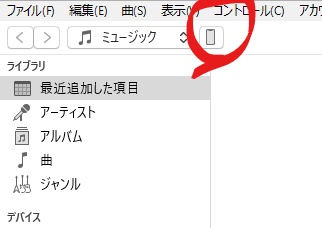
左の項目から「概要」をタップして
「今すぐバックアップ」をタップするとバックアップが開始されます。
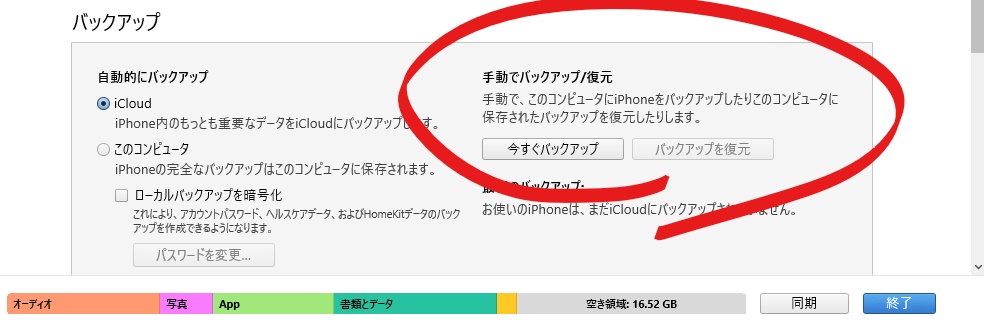
皆さんの大切なデータを守るのは意外と簡単にできてしまうものなのです。
バックアップはできるだけこまめにやることが重要です。
常日頃からバックアップを行い万が一の時にそなえましょう!
ここまで閲覧していただきありがとうございました!
ダイワンテレコム八千代店は今日も元気に営業中です!
皆様のご来店お待ちしております!